Lectio. Overgang til Lectio Eksamensmodul - EGYM. MaCom A/S Vesterbrogade 48, København V Telefon:
|
|
|
- Georg Danielsen
- 8 år siden
- Visninger:
Transkript
1 Lectio Overgang til Lectio Eksamensmodul - EGYM MaCom A/S MaCom A/S Vesterbrogade 48, København V Telefon: Telefax: mail@macom.dk Internet:
2 Forord Forord Dette er en vejledning til at komme i gang med anvendelse af Lectio Eksamensmodul specielt henvendt til erhvervsskoler. Vejledningen er under udarbejdelse, og vil blive opdateret løbende. Visse afsnit kan derfor være tomme eller ikke være færdigskrevet. I vejledningen kan der forekomme navne på personer, organisationer, adresser m.m. De er udelukkende tænkt som eksempler. Skulle der på nogen måde være sammenfald med virkelige personer eller organisationer, er det utilsigtet. I materialet er anvendt forskellige skriftsnit, for at hjælpe med at tydeliggøre indholdet. Når der refereres til et menupunkt eller en knap, anvendes fed skrift, fx: Klik på knappen Luk. Når der skal vælges et menupunkt fra menulinjen, skrives et > imellem menunavnet og undermenuen, fx: Filer > Gem Vejledningen er beskyttet af gældende dansk lov om ophavsret. Det er ikke tilladt at kopiere eller på anden måde mangfoldiggøre materialet eller dele heraf, uden forudgående aftale med MaCom A/S. Der garanteres ikke overensstemmelse mellem vejledningens indhold og funktionerne i tidligere eller fremtidige versioner af Lectio. God fornøjelse med Lectio! MaCom A/S Materialet er senest revideret: 10. oktober 2011 (CJ) Lectio vejledning Side 2 af 19
3 Indholdsfortegnelse Indholdsfortegnelse 1. Import af stamdataoplysninger Klargøring af skole Skoleopsætning ElevForløb Hold Flerårighed Flet holdelementer Studieretninger Nyoprettelse af studieretninger Klargøring af lærere Stamdata Censorkompetencer Klargøring af elever Stamdata ElevForløb Holdtilknytning Valgfag Importer protokollinjer Verifikation af data Verifikation af stamdata Fejlbeskeder Klar til indberetning Hold Elever EleverEksamen Studieretninger ElevForløb Bevisverifikation Verifikation af ønsker Lectio vejledning Side 3 af 19
4 1. Import af stamdataoplysninger Det er muligt at importere oplysninger om elever og hold fra EASY-A direkte til Lectio, således at oplysningerne ikke skal oprettes enkeltvis. Det drejer sig om elevernes stamdataoplysninger og protokollinjer, oplysninger om aktive hold samt om elevernes holdtilknytninger. For vejledning i dette se Lectio EASY-A vejledning, Lectio vejledning Side 4 af 19
5 2. Klargøring af skole 2.1. Skoleopsætning For at kunne indsende oplysning til XPRS skal skolen have indtastet brugernavn og adgangskode til kommunikation med Undervisningsministeriets XPRS server. Dette gøres under Stamdata - skoleopsætning, Menupunktet Generel skoleopsætning ElevForløb Elevforløb er knyttet til stamklasser samt elevers stamdata, og definerer elevtype og uddannelsesforløb på eleven. Det er nødvendigt at oprette elevforløb for at kunne oprette stamklasser. Klik på knappen Stamdata i menubjælken. Klik på ElevForløb. Skærmbillet Rediger ElevForløb vises. Lectio vejledning Side 5 af 19
6 Læs mere om elevforløb, tilknytning mellem elever, stamklasse og elevforløb i Lectio Administratorvejledning Hold En stor del af de nødvendige oplysninger for at kunne indberette hold til XPRS bliver automatisk sat ved import fra EASY-A, men der er nogle områder, skolen skal være opmærksom på Flerårighed For at kunne indberette et hold til XPRS, skal alle oplysninger om holdet være samlet under ét. Det betyder, at alle holdelementer, der er blevet brugt til et hold, for alle de år, holdet har været aktivt, skal ligge inde under det pågældende hold i stamdata. For skoler, der benytter EASY-A, kræver det ekstra opmærksomhed ved oprettelse af holdelementer for nye skoleår, da en stor del af disse holdelementer skal lægges ind som en fortsættelse af et eksisterende hold, da hold i EASY-A oprettes som nye hold ved hvert skoleår, selvom det i realiteten drejer sig om undervisning, der er fortsat fra sidste skoleår. Eksemplet herunder viser, hvordan en typisk holdoversigt vil se ud når holdene er oprettet som flerårige hold: For en grundig gennemgang af, hvordan holdbegrebet, herunder hold og holdelementer, anvendes i Lectio, se Lectio Administratiorvejledning, Flet holdelementer Hvis et flerårigt undervisningsforløb er blevet oprettet som separate hold, er det nødvendigt at slå holdene sammen, så alle oplysninger ligger samlet under et hold i Lectio. Dette kan gøres under Stamdata > Avanceret > Holdelementflytning Fremgangsmåde for holdelementflytning Klik på funktionen Holdelementflytning under Stamdata Lectio vejledning Side 6 af 19
7 Herefter åbnes følgende skærmbillede: Ved klik på et holdelement viser Lectio de oprettede hold inden for det fag holdelementet tilhører: Marker det hold elementet skal flyttes over på Klik på Flyt Lectio vejledning Side 7 af 19
8 Herefter skal flytningen bekræftes: Bemærk: Elementer kan kun flyttes, hvis der er et overlap mellem eleverne på det valgte holdelement og elever på det hold, elementet skal flyttes til. XPRS oplysninger for de hold, der sker flytning imellem skal stemme overens for at flytning kan foretages. Hvis der kun er et holdelement på det hold, hvor elementet flyttes fra, nedlægges holdet. Det anbefales altid at kontakte LectioSupport før flytning af holdelementer Studieretninger Alle elever skal være tilknyttet en studieretning for at kunne indberettes til XPRS For at eleverne kan få tilknyttet den korrekte studieretning, skal denne være oprettet på driftskolen. For 2008-elever drejer det sig om studieretninger oprettet i Lectio i skoleåret 2007/08 med skoleåret 2008/09 indtastet som studieretningens startår. For 2009-elever drejer det sig om studieretninger oprettet i Lectio i skoleåret 2008/09 med skoleåret 2009/10 indtastet som studieretningens startår osv. Lectio vejledning Side 8 af 19
9 Nyoprettelse af studieretninger Hvis studieretningerne for en årgang ikke er oprettet, fordi skolen ikke har benyttet Lectio på det tidspunkt eleverne er startet, er det nødvendigt at tilføje et tidligere skoleår på driftskolen for at kunne oprette studieretning for året. Dette gøres af MaCom. Herefter skal studieretningerne for det aktuelle skoleår oprettes på sædvanlig vis. For en beskrivelse af fremgangsmåden se Lectio Timefagmodul Vejledning, Tilknyt elever til studieretning Når studieretningerne er oprettet, har LectioSupport mulighed for at tilknytte en hel stamklasses elever på en gang til en studieretning. Derved skal skolen ikke selv ind på hver enkelt elev og tilknytte den rigtige studieretning. Kontakt LectioSupport på eller tlf Lectio vejledning Side 9 af 19
10 3. Klargøring af lærere 3.1. Stamdata For at indberette lærere, skal oplysninger om navn, cpr-nr., og adressefelter være udfyldt. Herudover skal der være udfyldt oplysninger om censorkompetencer og friholdelser Censorkompetencer Vælg fanebladet Kompetencer under lærerens stamdata Klik på for at oprette en ny kompetence Søg efter censorfag i søgeboksen Sæt flueben i boksen Har censorkomp., såfremt læreren har censorkompetence i faget samt i Undervisningskomp., hvis læreren kan undervise i faget. I kolonnen Formel vælges det, hvilke undervisningskompetencer, læreren har i faget. Marker, hvis læreren kun skal på korte rejser Lectio vejledning Side 10 af 19
11 4. Klargøring af elever 4.1. Stamdata For at kunne indberette elever til prøve, skal følgende oplysninger være oprettet for eleven: 1. navn 2. cpr-nr. 3. elevtype 4. studieretning 5. valgfag for næste skoleår for 1. og 2. årselever Punkt 1-3 bliver oprettet ved import fra EASY-A. For tilknytning af studieretning til elever se , Tilknyt elever til studieretning, side ElevForløb 4.3. Holdtilknytning Elevens aktuelle holdtilknytning skal være oprettet i Lectio for at kunne videregive oplysninger til XPRS om, hvilke fag eleven kan komme op i. Elevernes holdtilknytninger kan opdateres via EASY-A integrationen, se Lectio EASY-A Vejledning, ( Valgfag Inden der kan foretages udtræk af prøvefag fra XPRS, skal eleverne tilknyttes deres valghold for næste skoleår, så der kan tages højde for, hvilke eksamensfag eleven evt. fortsætter med og derfor ikke skal op i efter 1.g/2.g. For skoler der ikke har benyttet valgfagstilmelding i Lectio, skal der derfor oprettes oplysninger om elevernes valgfag for næste skoleår inden indberetning foretages. Der er her 2 forskellige fremgangsmåder for dette. Oplysningerne indtastes under elevernes valgfagsønske sider. Oversigterne over alle elevers valgfagsønsker kan benyttes til hurtigt at komme ind på den enkelte elevs valgfagsside. For en beskrivelse af denne funktion henvises til Lectio Time-fagmodul vejledning ( Benyttes valgfagsdelen ikke skal valgholdene oprettes på almindelig vis. Næste skoleårs valghold oprettes og eleverne tilknyttes de aktuelle hold under Stamdata > Hold. Holdene kan også tilføjes på elevernes stamdataside. Herefter kan prøvefagsudtrækket hentes ind i Lectio. Lectio vejledning Side 11 af 19
12 4.5. Importer protokollinjer Protokollinjer er de karakteroplysninger, der udgør resultaterne på elevernes eksamensbevis. De knytter sig til Lectio Eksamensmodul og er adskilt fra karakterdelen i Lectio Elevmodul. Det betyder, at oplysninger om eksamenskarakterer skal oprettes som protokollinjer i de faneblade og funktioner, der knytter sig til eksamen og ikke er de oplysninger, der ligger i den almindelige karakterdel. Man kan ikke genimportere et mindre udvalg af protokollinjer på et senere tidspunkt. Derfor skal alle protokollinjer oprettes ved protokollinjeimporten. Det er en betingelse for at foretage en protokollinjeimport, at der ikke er oprettet protokollinjer på skolen før importen finder sted. Protokollinjeimporten skal altså være på plads før der indtastes karakterer i eksamensmodulet. De importerede protokollinjer (gennemførte eksamener og endelige årskarakterer) har to hovedformål i Lectio: 1. Man skal vide hvilke eksamener eleverne har gennemført for at kunne vælge hvilke prøver de skal op i. 2. Ved udskrift af det endelige eksamensbevis er det protokollinjerne der tæller også selvom der i forvejen er indtastet karakterer i Lectio Elevmoduls karakterdel. Bemærk: Før man går i gang med at importere protokollinjer, bør de nødvendige oplysninger, som skal benyttes under stamdata, være i orden. Dette kan undersøges på skærmbilledet Verifikation af stamdata. Se 5.1 Verifikation af stamdata, side Udover tjek af holdenes stamdata er det også vigtigt at tjekke efter, om alle elever nu også har et CPR-nr. (Elevernes studieretning er ikke relevant for protokollinjeimporten) Lectio vejledning Side 12 af 19
13 5. Verifikation af data 5.1. Verifikation af stamdata Dette punkt findes under Stamdata > Verifikation af Stamdata. Det indeholder 4 faneblade med oplysninger for henholdsvis hold, elever, eksamen og studieretninger. Under hvert faneblad vises en liste med informationer. Det beskrives, hvilke eventuelle fejl, der skal rettes, samt hvilke tiltag der i den forbindelse skal gøres. Fejllisten skal betragtes som en opgaveliste med fejl, der skal rettes. Listen viser derfor også kun et vist antal poster ad gangen. Når en post er rettet for fejl, vil den forsvinde fra listen og en evt. ny post, hvori der er fejl, vil fremkomme på listen. Når der ikke er flere fejl, vil listen være tom. I kolonnen Fejlbeskeder vises, hvilke oplysninger der mangler. Det behøver ikke nødvendigvis at være alle fejloplysninger på et hold, der vises på en gang. Nogle fejlmeddelelser vil først optræde, efter at andre fejl er blevet rettet. I kolonnen Opdater holdinformation kan en stor del af de manglende oplysninger hurtigt og nemt opdateres ved klik på de relevante links. Når man klikker på de relevante links, bliver data automatisk sat, og man behøver ikke foretage sig mere. Andre fejl skal rettes manuelt. Dette beskrives i kommende afsnit. Når listerne er tomme for fejlbeskeder, er der ingen logiske fejl i stamdata. Der kan dog stadig være fejl, som systemet ikke automatisk kan udlede, fx. en forkert lærerangivelse, hvorfor relevant stamdata altid bør efterses. Lectio vejledning Side 13 af 19
14 5.2. Fejlbeskeder De nedenfor listede fejlbeskeder kan forekomme under Verifikation af Stamdata. De fejl, der kan redigeres direkte fra kolonnen Opdatér holdinformation, er markeret med *. Hvis fejlen ikke kan rettes direkte på siden, kan der klikkes på fx. holdnavnet, hvorefter holdets stamdataside vil åbne i et nyt vindue. Når rettelserne er foretaget her, og disse er gemt, lukkes det ekstra vindue. Bemærk at verifikationssiden skal opdateres i skærmbilledets øverste højre hjørne, for at rettelser lavet i et selvstændigt vindue slår igennem. Fejl på hold faneblad: "Holdet har ikke noget hold navn." * "Mangler afsluttende termin." "Der er ikke noget holdelement i eksamensåret." "Der er ikke nogen elever tilknyttet i eksamensåret." * "Mangler Prøvefagskategori." * "Mangler niveau." Fejl på Elev faneblad: "Der er angivet et manuelt XPRS fag. Dette er ikke i overensstemmelse med uddannelsesmodellen." Kunne ikke udlede XPRS fag. "Mindst en elev mangler at få angivet et eller flere variable underfag (f.eks. elevnavn ) "Der er ikke angivet nogen eksamenslærer for underfaget "Mangler Eksamenslærer." Der skal være mindst 1 underfag (HF-elever) "CPR no. skal være 10 tal" * "Mangler studieretning" Fejl på studieretning faneblad: "Der er ingen studieretninger aktive i året" "Kunne ikke udlede XPRS fag." Lectio vejledning Side 14 af 19
15 5.3. Klar til indberetning Sådan ser skærmbillederne ud, når der ikke er flere fejl, og data er klar til indberetning: Hold Elever Lectio vejledning Side 15 af 19
16 EleverEksamen Lectio vejledning Side 16 af 19
17 Studieretninger 5.4. ElevForløb Lectio vejledning Side 17 af 19
18 5.5. Bevisverifikation Under Rediger stamdata findes punktet Bevisoversigt, her bliver der mulighed for at kontrollere om alt er korrekt i forhold til elevernes eksamensbevis. I løbet af eksamensperioden vil antallet af fejl pr. elev falde i takt med at antallet af afholdte eksamener stiger. Hvis en elev er i fare for ikke at opfylde beståkravet, vil der vises en særskilt advarsel om risiko for for lavt gennemsnit Verifikation af ønsker Under Studieretning findes punktet Valgfagsønsker, hvor fanebladet Verifiaktion af ønsker er relevant for verifikation af data. Hvis valgfagstilmelding bliver gennemført i Lectio, skal denne side tjekkes for fejl, da der står oplysninger i forhold til elevernes antal blokke. Eventuelle fejl skal der tages stilling til og nogle skal rettes. En stor del af fejlene vil være på 1. årselever, som ikke har valgt fag for 2.- og 3. år. Fejl på disse kan derfor som oftest ignoreres. Lectio vejledning Side 18 af 19
19 Lectio vejledning Side 19 af 19
Lectio. Overgang til Lectio Eksamensmodul. MaCom A/S Vesterbrogade 48, 1. 1620 København V Telefon: 33 79 79 00
 Lectio Overgang til Lectio Eksamensmodul 1992-2008 MaCom A/S MaCom A/S Vesterbrogade 48, 1. 1620 København V Telefon: 33 79 79 00 Telefax: 33 79 79 84 E-mail: mail@macom.dk Internet: www.macom.dk Forord
Lectio Overgang til Lectio Eksamensmodul 1992-2008 MaCom A/S MaCom A/S Vesterbrogade 48, 1. 1620 København V Telefon: 33 79 79 00 Telefax: 33 79 79 84 E-mail: mail@macom.dk Internet: www.macom.dk Forord
Lectio. EASY-A Integration vejledning. MaCom A/S Vesterbrogade 48, 1. 1620 København V Telefon: 33 79 79 00
 Lectio EASY-A Integration vejledning 1992-2009 MaCom A/S MaCom A/S Vesterbrogade 48, 1. 1620 København V Telefon: 33 79 79 00 Telefax: 33 79 79 84 E-mail: mail@macom.dk Internet: www.macom.dk Forord Dette
Lectio EASY-A Integration vejledning 1992-2009 MaCom A/S MaCom A/S Vesterbrogade 48, 1. 1620 København V Telefon: 33 79 79 00 Telefax: 33 79 79 84 E-mail: mail@macom.dk Internet: www.macom.dk Forord Dette
Lectio. EASY-Synkronisering Egym. MaCom A/S Vesterbrogade 48, København V Telefon: Internet:
 Lectio EASY-Synkronisering Egym 1992-2017 MaCom A/S MaCom A/S Vesterbrogade 48, 1. 1620 København V Telefon: 33 79 79 00 Telefax: 33 79 79 84 E-mail: mail@macom.dk Internet: www.macom.dk Forord Denne vejledning
Lectio EASY-Synkronisering Egym 1992-2017 MaCom A/S MaCom A/S Vesterbrogade 48, 1. 1620 København V Telefon: 33 79 79 00 Telefax: 33 79 79 84 E-mail: mail@macom.dk Internet: www.macom.dk Forord Denne vejledning
Lectio. Opstart af nyt skoleår vejledning. MaCom A/S Vesterbrogade 48, 1. 1620 København V Telefon: 33 79 79 00
 Lectio Opstart af nyt skoleår vejledning 1992-2008 MaCom A/S MaCom A/S Vesterbrogade 48, 1. 1620 København V Telefon: 33 79 79 00 Telefax: 33 79 79 84 E-mail: mail@macom.dk Internet: www.macom.dk Forord
Lectio Opstart af nyt skoleår vejledning 1992-2008 MaCom A/S MaCom A/S Vesterbrogade 48, 1. 1620 København V Telefon: 33 79 79 00 Telefax: 33 79 79 84 E-mail: mail@macom.dk Internet: www.macom.dk Forord
Lectio. Opstart af nyt skoleår vejledning. MaCom A/S Vesterbrogade 48, København V Telefon:
 Lectio Opstart af nyt skoleår vejledning 1992-2008 MaCom A/S MaCom A/S Vesterbrogade 48, 1. 1620 København V Telefon: 33 79 79 00 Telefax: 33 79 79 84 E-mail: mail@macom.dk Internet: www.macom.dk Forord
Lectio Opstart af nyt skoleår vejledning 1992-2008 MaCom A/S MaCom A/S Vesterbrogade 48, 1. 1620 København V Telefon: 33 79 79 00 Telefax: 33 79 79 84 E-mail: mail@macom.dk Internet: www.macom.dk Forord
Lectio. Lectio øvelseshold vejledning. MaCom A/S Vesterbrogade 48, 1. 1620 København V Telefon: 33 79 79 00
 Lectio Lectio øvelseshold vejledning 1992-2007 MaCom A/S MaCom A/S Vesterbrogade 48, 1. 1620 København V Telefon: 33 79 79 00 Telefax: 33 79 79 84 E-mail: mail@macom.dk Internet: www.macom.dk Forord Forord
Lectio Lectio øvelseshold vejledning 1992-2007 MaCom A/S MaCom A/S Vesterbrogade 48, 1. 1620 København V Telefon: 33 79 79 00 Telefax: 33 79 79 84 E-mail: mail@macom.dk Internet: www.macom.dk Forord Forord
Lectio. EASY-Synkronisering. MaCom A/S Vesterbrogade 48, København V Telefon: Internet:
 Lectio EASY-Synkronisering 1992-2017 MaCom A/S MaCom A/S Vesterbrogade 48, 1. 1620 København V Telefon: 33 79 79 00 Telefax: 33 79 79 84 E-mail: mail@macom.dk Internet: www.macom.dk Forord Dette er en
Lectio EASY-Synkronisering 1992-2017 MaCom A/S MaCom A/S Vesterbrogade 48, 1. 1620 København V Telefon: 33 79 79 00 Telefax: 33 79 79 84 E-mail: mail@macom.dk Internet: www.macom.dk Forord Dette er en
Lectio. Lectio Eksamensmodul vejledning. MaCom A/S Vesterbrogade 48, 1. 1620 København V Telefon: 33 79 79 00
 Lectio Lectio Eksamensmodul vejledning 1992-2009 MaCom A/S MaCom A/S Vesterbrogade 48, 1. 1620 København V Telefon: 33 79 79 00 Telefax: 33 79 79 84 E-mail: mail@macom.dk Internet: www.macom.dk Forord
Lectio Lectio Eksamensmodul vejledning 1992-2009 MaCom A/S MaCom A/S Vesterbrogade 48, 1. 1620 København V Telefon: 33 79 79 00 Telefax: 33 79 79 84 E-mail: mail@macom.dk Internet: www.macom.dk Forord
Lectio. VUC vejledning. MaCom A/S Vesterbrogade 48, 1. 1620 København V Telefon: 33 79 79 00. E-mail: mail@macom.dk Internet: www.macom.
 Lectio VUC vejledning 1992-2015 MaCom A/S MaCom A/S Vesterbrogade 48, 1. 1620 København V Telefon: 33 79 79 00 Telefax: 33 79 79 84 E-mail: mail@macom.dk Internet: www.macom.dk Forord Denne vejledning
Lectio VUC vejledning 1992-2015 MaCom A/S MaCom A/S Vesterbrogade 48, 1. 1620 København V Telefon: 33 79 79 00 Telefax: 33 79 79 84 E-mail: mail@macom.dk Internet: www.macom.dk Forord Denne vejledning
Lectio. Time-fagmodul vejledning. MaCom A/S Vesterbrogade 48, 1. 1620 København V Telefon: 33 79 79 00. E-mail: mail@macom.dk Internet: www.macom.
 Lectio Time-fagmodul vejledning 1992-2014 MaCom A/S MaCom A/S Vesterbrogade 48, 1. 1620 København V Telefon: 33 79 79 00 Telefax: 33 79 79 84 E-mail: mail@macom.dk Internet: www.macom.dk Forord Forord
Lectio Time-fagmodul vejledning 1992-2014 MaCom A/S MaCom A/S Vesterbrogade 48, 1. 1620 København V Telefon: 33 79 79 00 Telefax: 33 79 79 84 E-mail: mail@macom.dk Internet: www.macom.dk Forord Forord
Eksamensadministration under XPRS, prøver med variable
 Eksamensadministration under XPRS, prøver med variable underfag Sidst opdateret 6-1-2011/version 1.1/UNI C/Steen Eske Denne vejledning er en del af en række vejledninger, der vedrører eksamensadministration
Eksamensadministration under XPRS, prøver med variable underfag Sidst opdateret 6-1-2011/version 1.1/UNI C/Steen Eske Denne vejledning er en del af en række vejledninger, der vedrører eksamensadministration
VERSIONSBREV. LUDUS version 1.29.0. Den 8. marts 2010. J.nr.: 4004-V0392-10. CSC Scandihealth A/S, P.O. Pedersens Vej 2, DK-8200 Århus N
 VERSIONSBREV LUDUS version 1.29.0 Den 8. marts 2010 CSC Scandihealth A/S, P.O. Pedersens Vej 2, DK-8200 Århus N Tlf. +45 3614 4000, fax +45 3614 7324, www.scandihealth.dk, scandihealth@csc.com CVR-nr.
VERSIONSBREV LUDUS version 1.29.0 Den 8. marts 2010 CSC Scandihealth A/S, P.O. Pedersens Vej 2, DK-8200 Århus N Tlf. +45 3614 4000, fax +45 3614 7324, www.scandihealth.dk, scandihealth@csc.com CVR-nr.
RUTruteplanlægningsvejledning. Folkekirkens Nødhjælp Sogneindsamling 2015
 RUTruteplanlægningsvejledning Folkekirkens Nødhjælp Sogneindsamling 2015 Indhold 1. Introduktion til RUT... 2 1.1 Om vejledningen... 2 2. Log på RUT... 4 3. Sådan planlægger du ruter... 6 4. Sådan finder
RUTruteplanlægningsvejledning Folkekirkens Nødhjælp Sogneindsamling 2015 Indhold 1. Introduktion til RUT... 2 1.1 Om vejledningen... 2 2. Log på RUT... 4 3. Sådan planlægger du ruter... 6 4. Sådan finder
Vejledning. TEA Grønland. Prøveafvikling Trin for trin. skoleåret 2013/14
 Vejledning TEA Grønland Prøveafvikling Trin for trin skoleåret 2013/14 1 Indhold Opret prøverne... 3 Afstemning af tilmeldinger til prøver... 3 Indberet detaljer på prøverne... 3 Indberetning af tekstopgivelser...
Vejledning TEA Grønland Prøveafvikling Trin for trin skoleåret 2013/14 1 Indhold Opret prøverne... 3 Afstemning af tilmeldinger til prøver... 3 Indberet detaljer på prøverne... 3 Indberetning af tekstopgivelser...
Lectio. Lectio Indberetningsvejledning. MaCom A/S Vesterbrogade 48, 1. 1620 København V Telefon: 33 79 79 00
 Lectio Lectio Indberetningsvejledning 1992-2009 MaCom A/S MaCom A/S Vesterbrogade 48, 1. 1620 København V Telefon: 33 79 79 00 Telefax: 33 79 79 84 E-mail: mail@macom.dk Internet: www.macom.dk Forord Forord
Lectio Lectio Indberetningsvejledning 1992-2009 MaCom A/S MaCom A/S Vesterbrogade 48, 1. 1620 København V Telefon: 33 79 79 00 Telefax: 33 79 79 84 E-mail: mail@macom.dk Internet: www.macom.dk Forord Forord
Lectio. SMS-service vejledning. MaCom A/S Vesterbrogade 48, 1. 1620 København V Telefon: 33 79 79 00. E-mail: mail@macom.dk Internet: www.macom.
 Lectio SMS-service vejledning 1992-2010 MaCom A/S MaCom A/S Vesterbrogade 48, 1. 1620 København V Telefon: 33 79 79 00 Telefax: 33 79 79 84 E-mail: mail@macom.dk Internet: www.macom.dk Baggrund Vejledning
Lectio SMS-service vejledning 1992-2010 MaCom A/S MaCom A/S Vesterbrogade 48, 1. 1620 København V Telefon: 33 79 79 00 Telefax: 33 79 79 84 E-mail: mail@macom.dk Internet: www.macom.dk Baggrund Vejledning
Version 5.1 19.12.2014. Vejledning. Karakterindberetning til Optagelse.dk
 Version 5.1 19.12.2014 Vejledning Karakterindberetning til Optagelse.dk 2014/2015 1 Indholdsfortegnelse 2 Nyt... 3 2.1 Standpunktskarakterer for 8. klasse til Optagelse.dk... 3 2.2 Tidsfrister for indberetning
Version 5.1 19.12.2014 Vejledning Karakterindberetning til Optagelse.dk 2014/2015 1 Indholdsfortegnelse 2 Nyt... 3 2.1 Standpunktskarakterer for 8. klasse til Optagelse.dk... 3 2.2 Tidsfrister for indberetning
Behandling af FTU-ansøgere fra Optagelse.dk Senest opdateret maj 2016 af STIL/Mette Fogh Kolmos version 9.1.
 Behandling af FTU-ansøgere fra Optagelse.dk Senest opdateret maj 2016 af STIL/Mette Fogh Kolmos version 9.1. Generelt Optagelse.dk er portalen for administration af ansøgninger til ungdomsuddannelser i
Behandling af FTU-ansøgere fra Optagelse.dk Senest opdateret maj 2016 af STIL/Mette Fogh Kolmos version 9.1. Generelt Optagelse.dk er portalen for administration af ansøgninger til ungdomsuddannelser i
Brugermanual til Assignment Hand In
 Brugermanual til Assignment Hand In Indhold: Undervisere:... 2 Hvor finder jeg Assignment hand in?... 2 Opret en opgave... 3 Slet en opgave... 4 Rediger en opgave... 4 Hvor finder jeg de afleverede filer?...
Brugermanual til Assignment Hand In Indhold: Undervisere:... 2 Hvor finder jeg Assignment hand in?... 2 Opret en opgave... 3 Slet en opgave... 4 Rediger en opgave... 4 Hvor finder jeg de afleverede filer?...
Lectio. Lectio Eksamensmodul vejledning. MaCom A/S Vesterbrogade 48, København V Telefon:
 Lectio Lectio Eksamensmodul vejledning 1992-2009 MaCom A/S MaCom A/S Vesterbrogade 48, 1. 1620 København V Telefon: 33 79 79 00 Telefax: 33 79 79 84 E-mail: mail@macom.dk Internet: www.macom.dk Forord
Lectio Lectio Eksamensmodul vejledning 1992-2009 MaCom A/S MaCom A/S Vesterbrogade 48, 1. 1620 København V Telefon: 33 79 79 00 Telefax: 33 79 79 84 E-mail: mail@macom.dk Internet: www.macom.dk Forord
Netprøver.dk. Brugervejledning til Eksamensansvarlige
 Netprøver.dk Brugervejledning til Eksamensansvarlige 11. marts 2016 Indhold 1 Introduktion... 3 2 Forberedelser før prøvedagen... 4 2.1 Sådan logger du på www.netprøver.dk... 4 2.2 Sådan godkender du indlæsninger
Netprøver.dk Brugervejledning til Eksamensansvarlige 11. marts 2016 Indhold 1 Introduktion... 3 2 Forberedelser før prøvedagen... 4 2.1 Sådan logger du på www.netprøver.dk... 4 2.2 Sådan godkender du indlæsninger
Opgavestyring i Elevplan Vejledning. Pædagogisk IT kørekort Mentorforløb
 Opgavestyring i Elevplan Vejledning Pædagogisk IT kørekort Mentorforløb 1 Flow Pædagogisk IT kørekort Mentorforløb 2 Opgaver oprettes på et læringselement, eller et udbudt læringselement Opgaver oprettes
Opgavestyring i Elevplan Vejledning Pædagogisk IT kørekort Mentorforløb 1 Flow Pædagogisk IT kørekort Mentorforløb 2 Opgaver oprettes på et læringselement, eller et udbudt læringselement Opgaver oprettes
UNI Login brugeradministration
 UNI Login brugeradministration - administration via central import 2. udgave, september 2010 UNI C 2010 Vermundsgade 5 2100 København Ø Tlf: 35 87 88 89 1 Hvem kan bruge denne vejledning?... 2 1.1 Hvordan
UNI Login brugeradministration - administration via central import 2. udgave, september 2010 UNI C 2010 Vermundsgade 5 2100 København Ø Tlf: 35 87 88 89 1 Hvem kan bruge denne vejledning?... 2 1.1 Hvordan
Udtræk Kommentar Tjek Ansøgere - Ansøgere. Se generel vejledning til rapportudtræk Bogdepot - Bogtitler
 Rapportudtræk Udtræk Kommentar Tjek Ansøgere - Ansøgere Bogdepot - Boglån Bogdepot - Bogtitler Bogdepot - Kvitteringslister Bogdepot - Reservationer Eksamen - Eksamensbelastning Eksamen - Eksamensbeviser
Rapportudtræk Udtræk Kommentar Tjek Ansøgere - Ansøgere Bogdepot - Boglån Bogdepot - Bogtitler Bogdepot - Kvitteringslister Bogdepot - Reservationer Eksamen - Eksamensbelastning Eksamen - Eksamensbeviser
05.060 E-mail mailinglister i Revimentor
 05.060 E-mail mailinglister i Revimentor Revimentor giver mulighed for at revisor kan benytte mailinglister til sende e-mails kunder eller kontaktpersoner hos kunder. Dette kan bruges til nyhedsmail eller
05.060 E-mail mailinglister i Revimentor Revimentor giver mulighed for at revisor kan benytte mailinglister til sende e-mails kunder eller kontaktpersoner hos kunder. Dette kan bruges til nyhedsmail eller
Tilmeldingssystem for hjælpere til E2014 - The Vikings strike back
 Vejledning til tilmeldingssystem for hjælpere til E2014 The Vikings strike back Side 1 af 14 Tilmeldingssystem for hjælpere til E2014 - The Vikings strike back Denne vejledning kan bruges, når en hjælper
Vejledning til tilmeldingssystem for hjælpere til E2014 The Vikings strike back Side 1 af 14 Tilmeldingssystem for hjælpere til E2014 - The Vikings strike back Denne vejledning kan bruges, når en hjælper
Opgavestyring Workflow:
 Opgavestyring Workflow: 1 2 Indholdsfortegnelse Opgavestyring... 1 Opret opgave... 3 1. Via skema... 3 2. Via kuffert... 3 3. Via menuen... 4 4. Via Find udbudte aktiviteter via udbudte undervisningsforløb...
Opgavestyring Workflow: 1 2 Indholdsfortegnelse Opgavestyring... 1 Opret opgave... 3 1. Via skema... 3 2. Via kuffert... 3 3. Via menuen... 4 4. Via Find udbudte aktiviteter via udbudte undervisningsforløb...
Opstartsvejledning til ipad. Tinderhøj Skole
 Opstartsvejledning til ipad Tinderhøj Skole Den første skærm når du starter din ipad Sæt fingeren på pilen og træk den til højre. Vælg sprog En ipad kommer med mulighed for at vælge mange forskellige sprog.
Opstartsvejledning til ipad Tinderhøj Skole Den første skærm når du starter din ipad Sæt fingeren på pilen og træk den til højre. Vælg sprog En ipad kommer med mulighed for at vælge mange forskellige sprog.
Brugerhåndtering i WebUntis - 1
 Brugerhåndtering i WebUntis For at kunne logge på WebUntis, skal man være oprettet som bruger i WebUntis. I WebUntis kan du importere undervisere og studerende til menuen Stamdata. Det at en underviser
Brugerhåndtering i WebUntis For at kunne logge på WebUntis, skal man være oprettet som bruger i WebUntis. I WebUntis kan du importere undervisere og studerende til menuen Stamdata. Det at en underviser
Lectio. Ansøgervejledning. MaCom A/S Vesterbrogade 48, 1. 1620 København V Telefon: 33 79 79 00. E-mail: mail@macom.dk Internet: www.macom.
 Lectio Ansøgervejledning 1992-2010 MaCom A/S MaCom A/S Vesterbrogade 48, 1. 1620 København V Telefon: 33 79 79 00 Telefax: 33 79 79 84 E-mail: mail@macom.dk Internet: www.macom.dk Forord Forord Dette er
Lectio Ansøgervejledning 1992-2010 MaCom A/S MaCom A/S Vesterbrogade 48, 1. 1620 København V Telefon: 33 79 79 00 Telefax: 33 79 79 84 E-mail: mail@macom.dk Internet: www.macom.dk Forord Forord Dette er
Guide til Web-direct. Indholdsfortegnelse
 Indholdsfortegnelse 1. Sådan åbner du WEB-direct...2 2. Firmaopslag...3 3. Markedsudvalg...4 4. Udskrift af liste...14 5. Eksport af data...15 6. Fletning i Word...18 7. Brevfletning til ansøgninger...27
Indholdsfortegnelse 1. Sådan åbner du WEB-direct...2 2. Firmaopslag...3 3. Markedsudvalg...4 4. Udskrift af liste...14 5. Eksport af data...15 6. Fletning i Word...18 7. Brevfletning til ansøgninger...27
Brugermanual til Ventelistelukning. www.ventelistelukning.dk
 Brugermanual til Ventelistelukning www.ventelistelukning.dk Publikationen er udgivet af Socialstyrelsen Edisonsvej 18, 1. 5000 Odense C Tlf: 72 42 37 00 E-mail: socialstyrelsen@socialstyrelsen.dk www.socialstyrelsen.dk
Brugermanual til Ventelistelukning www.ventelistelukning.dk Publikationen er udgivet af Socialstyrelsen Edisonsvej 18, 1. 5000 Odense C Tlf: 72 42 37 00 E-mail: socialstyrelsen@socialstyrelsen.dk www.socialstyrelsen.dk
Vejledning: Anvendelse af kuber på SLS-data fra LDV i Excel 2007. Målgruppe: Slutbruger
 Vejledning: Anvendelse af kuber på SLS-data fra LDV i Excel 2007. Målgruppe: Slutbruger April 2015 Indholdsfortegnelse Indholdsfortegnelse... 2 1 Indledning... 3 1.1 Metode til anvendelse af kuber med
Vejledning: Anvendelse af kuber på SLS-data fra LDV i Excel 2007. Målgruppe: Slutbruger April 2015 Indholdsfortegnelse Indholdsfortegnelse... 2 1 Indledning... 3 1.1 Metode til anvendelse af kuber med
Nyhedsmodul brugermanual
 Nyhedsmodul brugermanual version 6 Indholdsfortegnelse 1. Kategorier... 02 1.1. Hvordan opretter jeg en kategori?... 02 1.2. Hvordan viser jeg en nyhedskategori på websitet?... 02 2. Oprettelse/redigering
Nyhedsmodul brugermanual version 6 Indholdsfortegnelse 1. Kategorier... 02 1.1. Hvordan opretter jeg en kategori?... 02 1.2. Hvordan viser jeg en nyhedskategori på websitet?... 02 2. Oprettelse/redigering
BRUGERMANUAL. Ruteplanlægning i RUT. Røde Korsindsamlingen 8. MARTS 2012. RødeKors.dk
 BRUGERMANUAL 8. MARTS 2012 Ruteplanlægning i RUT Røde Korsindsamlingen RødeKors.dk INDHOLD 1 Introduktion til RUT... 3 2 Sådan finder du og logger på RUT... 4 3 Et par tips... 4 4 Planlægning af ruter...
BRUGERMANUAL 8. MARTS 2012 Ruteplanlægning i RUT Røde Korsindsamlingen RødeKors.dk INDHOLD 1 Introduktion til RUT... 3 2 Sådan finder du og logger på RUT... 4 3 Et par tips... 4 4 Planlægning af ruter...
Guide. Administration af FDF.dk/Nyborg. 1. Udgave 2008. Ide og layout Christoffer S. Rasmussen
 Guide Administration af FDF.dk/Nyborg 1. Udgave 2008 Ide og layout Christoffer S. Rasmussen FDF.Dk/NyboRG Den nye hjemmeside for FDF Nyborg er baseret på et bloksystem. Det vil sige at det er super nemt
Guide Administration af FDF.dk/Nyborg 1. Udgave 2008 Ide og layout Christoffer S. Rasmussen FDF.Dk/NyboRG Den nye hjemmeside for FDF Nyborg er baseret på et bloksystem. Det vil sige at det er super nemt
Teknisk vejledning til system-til-system overførsel
 Teknisk vejledning til system-til-system overførsel Vedrørende: Skrevet af: Indberetning af elevfravær til Ministeriet for Børn, Undervisning og Ligestilling STIL Styrelsen for It og Læring Styrelsen for
Teknisk vejledning til system-til-system overførsel Vedrørende: Skrevet af: Indberetning af elevfravær til Ministeriet for Børn, Undervisning og Ligestilling STIL Styrelsen for It og Læring Styrelsen for
FSFI s guide til DFR s elektronisk bevissystem
 FSFI s guide til DFR s elektronisk bevissystem Dette er en kort guide i anvendelsen af Dansk Førstehjælpsråd elektroniske bevissystem. Guiden viser og forklarer, hvordan du som instruktør og medlem af
FSFI s guide til DFR s elektronisk bevissystem Dette er en kort guide i anvendelsen af Dansk Førstehjælpsråd elektroniske bevissystem. Guiden viser og forklarer, hvordan du som instruktør og medlem af
Import-vejledning Fra KMD Elev til UNI Login
 Import-vejledning Fra KMD Elev til UNI Login - For UNI Login brugeradministratorer 6. udgave, juli 2008 UNI C 2008 Vermundsgade 5 2100 København Ø Tlf: 35 87 88 89 1 Bestil data fra KMD Elev... 2 2 Indlæsning
Import-vejledning Fra KMD Elev til UNI Login - For UNI Login brugeradministratorer 6. udgave, juli 2008 UNI C 2008 Vermundsgade 5 2100 København Ø Tlf: 35 87 88 89 1 Bestil data fra KMD Elev... 2 2 Indlæsning
Sådan vedligeholder du UNI Login med data fra KMD Elev
 Sådan vedligeholder du UNI Login med data fra KMD Elev 1 Indhold 1 Indledning... 3 2 Importer brugerdata... 4 2.1 Automatisk import... 4 2.2 Manuel import... 5 3 Når du har importeret, sker der følgende...
Sådan vedligeholder du UNI Login med data fra KMD Elev 1 Indhold 1 Indledning... 3 2 Importer brugerdata... 4 2.1 Automatisk import... 4 2.2 Manuel import... 5 3 Når du har importeret, sker der følgende...
Velkommen til ABC Analyzer! Grundkursusmanual 2 vil introducere dig til ABC Analyzers mere avancerede funktioner, bl.a.:
 Velkommen til ABC Analyzer! Grundkursusmanual 2 vil introducere dig til ABC Analyzers mere avancerede funktioner, bl.a.: Kategoriseringer uden ABC-kategorier Krydstabel (trebenede) Beregnede og avancerede
Velkommen til ABC Analyzer! Grundkursusmanual 2 vil introducere dig til ABC Analyzers mere avancerede funktioner, bl.a.: Kategoriseringer uden ABC-kategorier Krydstabel (trebenede) Beregnede og avancerede
Lectio. Time-fagmodul vejledning. MaCom A/S Vesterbrogade 48, København V Telefon: Internet:
 Lectio Time-fagmodul vejledning 1992-2014 MaCom A/S MaCom A/S Vesterbrogade 48, 1. 1620 København V Telefon: 33 79 79 00 Telefax: 33 79 79 84 E-mail: mail@macom.dk Internet: www.macom.dk Forord Forord
Lectio Time-fagmodul vejledning 1992-2014 MaCom A/S MaCom A/S Vesterbrogade 48, 1. 1620 København V Telefon: 33 79 79 00 Telefax: 33 79 79 84 E-mail: mail@macom.dk Internet: www.macom.dk Forord Forord
Lectio. Introduktion til Lectio Elevmodul. MaCom A/S Vesterbrogade 48, 1. 1620 København V Telefon: 33 79 79 00
 Lectio Introduktion til Lectio Elevmodul 1992-2006 MaCom A/S MaCom A/S Vesterbrogade 48, 1. 1620 København V Telefon: 33 79 79 00 Telefax: 33 79 79 84 E-mail: mail@macom.dk Internet: www.macom.dk Baggrund
Lectio Introduktion til Lectio Elevmodul 1992-2006 MaCom A/S MaCom A/S Vesterbrogade 48, 1. 1620 København V Telefon: 33 79 79 00 Telefax: 33 79 79 84 E-mail: mail@macom.dk Internet: www.macom.dk Baggrund
Brugermanual. Brugsanvisning til LS kliniksystemet. almindelige sekretæropgaver. Sekretær
 Total-Data Tlf.: 48 48 39 07 Elverdalen 21 4700 Næstved www.total-data.dk Brugermanual Sekretær Brugsanvisning til LS kliniksystemet almindelige sekretæropgaver Indholdsfortegnelse Indholdsfortegnelse...2
Total-Data Tlf.: 48 48 39 07 Elverdalen 21 4700 Næstved www.total-data.dk Brugermanual Sekretær Brugsanvisning til LS kliniksystemet almindelige sekretæropgaver Indholdsfortegnelse Indholdsfortegnelse...2
Ansøgningsportalen. Loginvejledning, tips og hjælp
 Ansøgningsportalen. Loginvejledning, tips og hjælp Denne vejledning er en hjælp til dig, der skal søge ind på IT-Universitetets kandidatuddannelser. Ansøgning om optagelse foregår digitalt via Ansøgningsportalen.
Ansøgningsportalen. Loginvejledning, tips og hjælp Denne vejledning er en hjælp til dig, der skal søge ind på IT-Universitetets kandidatuddannelser. Ansøgning om optagelse foregår digitalt via Ansøgningsportalen.
Påkrævede ændringer til mailklient I forbindelse med omlægning af Nordby antenneforenings mailserver 2013.
 Påkrævede ændringer til mailklient I forbindelse med omlægning af Nordby antenneforenings mailserver 2013. 1 Versions historie... 2 2 Ny mailserver, hvorfor?... 2 3 Hvad betyder en ny mailserver egentligt?...
Påkrævede ændringer til mailklient I forbindelse med omlægning af Nordby antenneforenings mailserver 2013. 1 Versions historie... 2 2 Ny mailserver, hvorfor?... 2 3 Hvad betyder en ny mailserver egentligt?...
Lectio. Lectio Censormodulvejledning. MaCom A/S Vesterbrogade 48, København V Telefon:
 Lectio 1992-2013 MaCom A/S MaCom A/S Vesterbrogade 48, 1. 1620 København V Telefon: 33 79 79 00 Telefax: 33 79 79 84 E-mail: mail@macom.dk Internet: www.macom.dk Forord Med Lectio Censormodul kan nationale
Lectio 1992-2013 MaCom A/S MaCom A/S Vesterbrogade 48, 1. 1620 København V Telefon: 33 79 79 00 Telefax: 33 79 79 84 E-mail: mail@macom.dk Internet: www.macom.dk Forord Med Lectio Censormodul kan nationale
Brugervejledning. Optagelse.dk Vejledning til forældre og elever i grundskolen
 Brugervejledning Optagelse.dk Vejledning til forældre og elever i grundskolen 7. februar 2012 1 INDLEDNING... 4 1.1 MÅLGRUPPE... 4 1.2 BEMÆRKNINGSFELT... 4 2 UDDANNELSESPLANEN FOR ELEVER... 5 2.1 LOGIN...
Brugervejledning Optagelse.dk Vejledning til forældre og elever i grundskolen 7. februar 2012 1 INDLEDNING... 4 1.1 MÅLGRUPPE... 4 1.2 BEMÆRKNINGSFELT... 4 2 UDDANNELSESPLANEN FOR ELEVER... 5 2.1 LOGIN...
Kom godt i gang for gravide projektdeltagere
 Side 1 af 6 Kom godt i gang for gravide projektdeltagere Hvad er Dialog? Dialog er et system som har været anvendt på Fyn siden maj 2003, som et fælles webbaseret arbejdsredskab mellem personer med diabetes
Side 1 af 6 Kom godt i gang for gravide projektdeltagere Hvad er Dialog? Dialog er et system som har været anvendt på Fyn siden maj 2003, som et fælles webbaseret arbejdsredskab mellem personer med diabetes
for en skolemedarbejder med digital signatur
 Brug af Elevoversigten for en skolemedarbejder med digital signatur Denne vejledning omhandler Elevoversigten i Institutionsmodulet og beskriver hvordan du som skolemedarbejder kan kommentere og godkende
Brug af Elevoversigten for en skolemedarbejder med digital signatur Denne vejledning omhandler Elevoversigten i Institutionsmodulet og beskriver hvordan du som skolemedarbejder kan kommentere og godkende
KUNDEVEJLEDNING APRIL 2014
 EPOS PORTAL KALENDER KUNDEVEJLEDNING APRIL 2014 Indholdsfortegnelse 1 Kalenderen i Epos Portal... 2 2 Oprettelse af en kalender... 2 2.1 Autoopdatér... 3 2.2 Udvid... 4 2.3 Indlæsning af kalenderdage...
EPOS PORTAL KALENDER KUNDEVEJLEDNING APRIL 2014 Indholdsfortegnelse 1 Kalenderen i Epos Portal... 2 2 Oprettelse af en kalender... 2 2.1 Autoopdatér... 3 2.2 Udvid... 4 2.3 Indlæsning af kalenderdage...
_2_mulighederAfgive vælgererklæring eller tilbagetrække støtte?
 Support Hvis du ikke kan finde svar på dine spørgsmål længere nede på siden, kan du kontakte partiet. Du kan stille spørgsmål til processen, eller til brugen af systemet ved at kontakte det parti du vil
Support Hvis du ikke kan finde svar på dine spørgsmål længere nede på siden, kan du kontakte partiet. Du kan stille spørgsmål til processen, eller til brugen af systemet ved at kontakte det parti du vil
Kvikmanual til FacilityNet
 Kvikmanual til FacilityNet Om FacilityNet?... 2 Trin 1 - Aktiver din brugerprofil... 3 Trin 2: Opret ny bestilling... 4 Trin 3: Vælg varer... 5 Trin 4: Indtast ordreinformationer... 6 Trin 5: Indtast mødedeltagere...
Kvikmanual til FacilityNet Om FacilityNet?... 2 Trin 1 - Aktiver din brugerprofil... 3 Trin 2: Opret ny bestilling... 4 Trin 3: Vælg varer... 5 Trin 4: Indtast ordreinformationer... 6 Trin 5: Indtast mødedeltagere...
JAR nyhedsbrev fra Region Nordjylland
 JAR nyhedsbrev fra Region Nordjylland Juni 2015 I dette nyhedsbrev kan du læse lidt om regionernes undervisningsportal, hvor du bl.a. kan finde information om JAR kurser og øvelsesvejledninger. Du kan
JAR nyhedsbrev fra Region Nordjylland Juni 2015 I dette nyhedsbrev kan du læse lidt om regionernes undervisningsportal, hvor du bl.a. kan finde information om JAR kurser og øvelsesvejledninger. Du kan
Brugervejledning til EasyBusiness Indholdsfortegnelse:
 Brugervejledning til EasyBusiness Indholdsfortegnelse: 1. Sådan logger man på EasyBusiness...2 2. Sådan foretager man en søgning...3 3. Hvordan gemmes og åbnes en søgning?...4 a. Gem en søgning...4 b.
Brugervejledning til EasyBusiness Indholdsfortegnelse: 1. Sådan logger man på EasyBusiness...2 2. Sådan foretager man en søgning...3 3. Hvordan gemmes og åbnes en søgning?...4 a. Gem en søgning...4 b.
Import-vejledning Fra Dansk Skoledata til UNI Login
 Import-vejledning Fra Dansk Skoledata til UNI Login - For UNI Login brugeradministratorer 1. udgave, april 2007 UNI C 2007 Vermundsgade 5 2100 København Ø Tlf: 35 87 88 89 1 Eksporter fra Dansk Skoledata...
Import-vejledning Fra Dansk Skoledata til UNI Login - For UNI Login brugeradministratorer 1. udgave, april 2007 UNI C 2007 Vermundsgade 5 2100 København Ø Tlf: 35 87 88 89 1 Eksporter fra Dansk Skoledata...
Sundhedsdatastyrelsens Elektroniske Indberetningssystem (SEI)
 Sundhedsdatastyrelsens Elektroniske Indberetningssystem (SEI) Vejledning til indberetning via Citrix-løsning Indholdsfortegnelse Indledning... 3 Systemkrav... 4 Installation af Citrix-klient... 5 Tilpasning
Sundhedsdatastyrelsens Elektroniske Indberetningssystem (SEI) Vejledning til indberetning via Citrix-løsning Indholdsfortegnelse Indledning... 3 Systemkrav... 4 Installation af Citrix-klient... 5 Tilpasning
Modul 1 Skolens netværk, skema og kommunikation i Lectio Efter gennemgangen af dette modul skal du:
 Modul 1 Skolens netværk, skema og kommunikation i Lectio Efter gennemgangen af dette modul skal du: 1. Kende til skolens netværk og drev. Specielt dit personlige H-drev 2. Kunne se dit skema og dine lektier
Modul 1 Skolens netværk, skema og kommunikation i Lectio Efter gennemgangen af dette modul skal du: 1. Kende til skolens netværk og drev. Specielt dit personlige H-drev 2. Kunne se dit skema og dine lektier
Styrelsen for Arbejdsmarked og Rekruttering Brugervejledning SharePoint abonnementer. Version: 1.3 Seneste opdatering: 9.
 Styrelsen for Arbejdsmarked og Rekruttering Brugervejledning SharePoint abonnementer Version: 1.3 Seneste opdatering: 9. oktober 2014 INDHOLDSFORTEGNELSE 1 OM BRUGERVEJLEDNINGEN 3 2 AUTORISATION 4 3 ADGANG
Styrelsen for Arbejdsmarked og Rekruttering Brugervejledning SharePoint abonnementer Version: 1.3 Seneste opdatering: 9. oktober 2014 INDHOLDSFORTEGNELSE 1 OM BRUGERVEJLEDNINGEN 3 2 AUTORISATION 4 3 ADGANG
Lectio. Lectio import vejledning. MaCom A/S Vesterbrogade 48, 1. 1620 København V Telefon: 33 79 79 00. E-mail: mail@macom.dk Internet: www.macom.
 Lectio Lectio import vejledning 1992-2008 MaCom A/S MaCom A/S Vesterbrogade 48, 1. 1620 København V Telefon: 33 79 79 00 Telefax: 33 79 79 84 E-mail: mail@macom.dk Internet: www.macom.dk Forord Forord
Lectio Lectio import vejledning 1992-2008 MaCom A/S MaCom A/S Vesterbrogade 48, 1. 1620 København V Telefon: 33 79 79 00 Telefax: 33 79 79 84 E-mail: mail@macom.dk Internet: www.macom.dk Forord Forord
Brugervejledning til. BBB s hjemmeside. BEMÆRK: Denne vejledning fungerer bedst til Windows. Senest opdateret: 17-09-2010 14:45
 Brugervejledning til BBB s hjemmeside BEMÆRK: Denne vejledning fungerer bedst til Windows. Senest opdateret: 17-09-2010 14:45 Indholdsfortegnelse Indledning... 3 Generelt om KlubCMS... 3 Sideopbygning...
Brugervejledning til BBB s hjemmeside BEMÆRK: Denne vejledning fungerer bedst til Windows. Senest opdateret: 17-09-2010 14:45 Indholdsfortegnelse Indledning... 3 Generelt om KlubCMS... 3 Sideopbygning...
SÅDAN KOMMER DU GODT I GANG MED UDDANNELSESBOGEN.DK
 SÅDAN KOMMER DU GODT I GANG MED UDDANNELSESBOGEN.DK Hvis du læser dette, så er det fordi du har besluttet dig for at få et bedre overblik over hvad din uddannelse indeholder af faglig kompetencer og dermed
SÅDAN KOMMER DU GODT I GANG MED UDDANNELSESBOGEN.DK Hvis du læser dette, så er det fordi du har besluttet dig for at få et bedre overblik over hvad din uddannelse indeholder af faglig kompetencer og dermed
Velkommen til e-service
 Oktober 2015 Velkommen til e-service E-service giver patienterne mulighed for at kommunikere med en klinik via internettet. Det giver en dejlig fleksibilitet i hverdagen, at patienterne kan kontakte sin
Oktober 2015 Velkommen til e-service E-service giver patienterne mulighed for at kommunikere med en klinik via internettet. Det giver en dejlig fleksibilitet i hverdagen, at patienterne kan kontakte sin
Pralemappen.dk Din online portfolio Brugerhåndbog til undervisere support@pralemappen.dk Brugerhåndbog til undervisere
 www.pralemappen.dk v4 side 1 af 10 Indholdsfortegnelse Velkommen til pralemappen.dk 1.1 Introduktion...side 3 1.2 Grundlæggende funktioner...side 3 1.3 Indstillinger der gælder hele skolen...side 4 1.4
www.pralemappen.dk v4 side 1 af 10 Indholdsfortegnelse Velkommen til pralemappen.dk 1.1 Introduktion...side 3 1.2 Grundlæggende funktioner...side 3 1.3 Indstillinger der gælder hele skolen...side 4 1.4
Indberetning af årselever - skolehjem Sidst opdateret 08-03-2010/version 1. 3/UNI C//Steen Eske
 Indberetning af årselever - skolehjem Sidst opdateret 08-03-2010/version 1. 3/UNI C//Steen Eske Indhold Ændringer Centrale begreber Generelt Arbejdsgange Vejledningen består af 3 dele, som kan læses hver
Indberetning af årselever - skolehjem Sidst opdateret 08-03-2010/version 1. 3/UNI C//Steen Eske Indhold Ændringer Centrale begreber Generelt Arbejdsgange Vejledningen består af 3 dele, som kan læses hver
PSYKIATRIENS VIKARCENTER. MinTid. Quickguide. Version 7.0
 PSYKIATRIENS VIKARCENTER MinTid Quickguide Version 7.0 Psykiatriens Vikarcenter Vi glæder os til, at du kommer på MinTid. Systemet giver dig adgang til bedre planlægning, vagtbørsen og muligheden for at
PSYKIATRIENS VIKARCENTER MinTid Quickguide Version 7.0 Psykiatriens Vikarcenter Vi glæder os til, at du kommer på MinTid. Systemet giver dig adgang til bedre planlægning, vagtbørsen og muligheden for at
Bolig OMK budget Tips og tricks til ny OMK-skabelon
 NEMT OG EFFEKTIVT - Ejendomsadministration Bolig OMK budget Tips og tricks til ny OMK-skabelon BOULEVARDEN 19E 7100 VEJLE LERSØ PARKALLE 101 2100 KØBENHAVN Ø TLF. 76 42 11 00 WWW.UNIK.DK Indholdsfortegnelse
NEMT OG EFFEKTIVT - Ejendomsadministration Bolig OMK budget Tips og tricks til ny OMK-skabelon BOULEVARDEN 19E 7100 VEJLE LERSØ PARKALLE 101 2100 KØBENHAVN Ø TLF. 76 42 11 00 WWW.UNIK.DK Indholdsfortegnelse
Indberetning til venteinfo Brugervejledning. Version 1.0. August 2011
 Indberetning til venteinfo Brugervejledning 2011 Version 1.0. August 2011 Brugervejledning - indberetning af fremadrettede ventetider Dokumentation af Specialiseret Sundhedsvæsen Sundhedsstyrelsen Islands
Indberetning til venteinfo Brugervejledning 2011 Version 1.0. August 2011 Brugervejledning - indberetning af fremadrettede ventetider Dokumentation af Specialiseret Sundhedsvæsen Sundhedsstyrelsen Islands
Vejledning til Køreprøvebooking. Borgerservice
 Vejledning til Køreprøvebooking Borgerservice Indhold Login som borgerservice... 3 Opret køreskole... 3 Rediger køreskole... 4 Rediger kørelærer... 4 Opret prøveforløb til kørekort... 5 Betaling af prøveforløb
Vejledning til Køreprøvebooking Borgerservice Indhold Login som borgerservice... 3 Opret køreskole... 3 Rediger køreskole... 4 Rediger kørelærer... 4 Opret prøveforløb til kørekort... 5 Betaling af prøveforløb
EDUROAM WINDOWS 7. Nemt for brugeren og nemt for universitetet
 1 EDUROAM WINDOWS 7 Eduroam er det foretrukne netværk for studerende og ansatte på Aarhus Universitet. Du kan med eduroam få nem og automatisk adgang til internettet overalt på Aarhus Universitet eller
1 EDUROAM WINDOWS 7 Eduroam er det foretrukne netværk for studerende og ansatte på Aarhus Universitet. Du kan med eduroam få nem og automatisk adgang til internettet overalt på Aarhus Universitet eller
Indholdsfortegnelse Avanceret søgning:
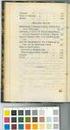 Indholdsfortegnelse Avanceret søgning: Behov/ overskredet behov Manglende us behov (Småbørnstjek, Alm us, Udskrivning) Manglende klinik Manglende behandler Gl. aftaler uden mødekoder Antal udeblivelser
Indholdsfortegnelse Avanceret søgning: Behov/ overskredet behov Manglende us behov (Småbørnstjek, Alm us, Udskrivning) Manglende klinik Manglende behandler Gl. aftaler uden mødekoder Antal udeblivelser
sådan gør du... [Joblog på Jobnet.dk]
![sådan gør du... [Joblog på Jobnet.dk] sådan gør du... [Joblog på Jobnet.dk]](/thumbs/33/16026656.jpg) [jobsøgende] sådan gør du... [Joblog på Jobnet.dk] Opret din joblog Joblog på Jobnet.dk Joblog er et værktøj, som hjælper dig med at dokumentere, organisere og målrette din jobsøgning. Med joblog får du
[jobsøgende] sådan gør du... [Joblog på Jobnet.dk] Opret din joblog Joblog på Jobnet.dk Joblog er et værktøj, som hjælper dig med at dokumentere, organisere og målrette din jobsøgning. Med joblog får du
UVM- og DS-afdelinger, elevafdelinger og lokationer hvordan hænger det sammen? Sidst opdateret 09-07-2010/version 1/UNI C
 UVM- og DS-afdelinger, elevafdelinger og lokationer hvordan hænger det sammen? Sidst opdateret 09-07-2010/version 1/UNI C Indhold Ændringer Centrale begreber Generelt Arbejdsgange Vejledningen består af
UVM- og DS-afdelinger, elevafdelinger og lokationer hvordan hænger det sammen? Sidst opdateret 09-07-2010/version 1/UNI C Indhold Ændringer Centrale begreber Generelt Arbejdsgange Vejledningen består af
Vejledning til KLIAKT for institutionsadministratorer
 Vejledning til KLIAKT for institutionsadministratorer Dette er en vejledning til brug for indberetning af kollektive tjenesteforseelser i kommunerne. Indholdsfortegnelse 1. Indledning... 3 2. Oprettelse
Vejledning til KLIAKT for institutionsadministratorer Dette er en vejledning til brug for indberetning af kollektive tjenesteforseelser i kommunerne. Indholdsfortegnelse 1. Indledning... 3 2. Oprettelse
Versionsbrev LUDUS Web version 2.10.0. LUDUS Web 2.10.0. Den 2. oktober 2009. J. nr: 4004-V1288-09
 Versionsbrev LUDUS Web version 2.10.0 J. nr: 4004-V1288-09 Journal nr.. 4004-V1288-09 LUDUS Web version 2.10.0 Side 1 af 12 1. Leverancens omfang... 3 2. Fremgangsmåde... 4 2.1 Opdatering... 4 2.2 Nyinstallation...
Versionsbrev LUDUS Web version 2.10.0 J. nr: 4004-V1288-09 Journal nr.. 4004-V1288-09 LUDUS Web version 2.10.0 Side 1 af 12 1. Leverancens omfang... 3 2. Fremgangsmåde... 4 2.1 Opdatering... 4 2.2 Nyinstallation...
Sådan får du Salmebogen på CD-ROM til at fungere i Internet Explorer 7 både under Windows XP og Windows Vista
 Sådan får du Salmebogen på CD-ROM til at fungere i Internet Explorer 7 både under Windows XP og Windows Vista Beskrivelse af fejlen Salmebogen på CD-ROM har visse problemer med at fungere i Internet Explorer
Sådan får du Salmebogen på CD-ROM til at fungere i Internet Explorer 7 både under Windows XP og Windows Vista Beskrivelse af fejlen Salmebogen på CD-ROM har visse problemer med at fungere i Internet Explorer
Vejledning til brug af IT for nye Studerende/ Elever og Kursister.
 Vejledning til brug af IT for nye Studerende/ Elever og Kursister. 9 Udgave: Nov.2014 IT Center Syd byder dig velkommen til EUC Syd. Denne vejledning er lavet for at gøre det nemmere for dig som Studerende/Elev/kursist,
Vejledning til brug af IT for nye Studerende/ Elever og Kursister. 9 Udgave: Nov.2014 IT Center Syd byder dig velkommen til EUC Syd. Denne vejledning er lavet for at gøre det nemmere for dig som Studerende/Elev/kursist,
Untis ordbog. Reserverede ord i Units. Definition/forklaring. Afdeling/skole. Betegnelse. Blok
 Afdeling/skole Ordene afdeling og skole anvendes forskelligt i modulerne: Afdelinger og MultiUser. Modulet Afdeling Udgangspunktet er én skole, der lægger ét fællesskema. Denne skole kan bestå af en eller
Afdeling/skole Ordene afdeling og skole anvendes forskelligt i modulerne: Afdelinger og MultiUser. Modulet Afdeling Udgangspunktet er én skole, der lægger ét fællesskema. Denne skole kan bestå af en eller
Manual for Jobmultimeter Bruger
 Manual for Jobmultimeter Bruger 23. september 2013 Side 1 af 29 Indhold Generelt... 3 Sådan kommer du i gang... 3 Sådan logger du ind... 3 Mine data... 5 Mine data... 5 Sådan vedligeholder du informationer...
Manual for Jobmultimeter Bruger 23. september 2013 Side 1 af 29 Indhold Generelt... 3 Sådan kommer du i gang... 3 Sådan logger du ind... 3 Mine data... 5 Mine data... 5 Sådan vedligeholder du informationer...
NR. 76 LUDUS OG LUDUS WEB VERSION 2
 NR. 76 LUDUS OG LUDUS WEB VERSION 2 DEN 28. JUNI 2012 INDHOLD Brugernavn og adgangskode til Eksamensdatabasen Opsætning af kørsel Hvornår indberettes der til EXDB Offentliggørelse af karakterer Beskeder
NR. 76 LUDUS OG LUDUS WEB VERSION 2 DEN 28. JUNI 2012 INDHOLD Brugernavn og adgangskode til Eksamensdatabasen Opsætning af kørsel Hvornår indberettes der til EXDB Offentliggørelse af karakterer Beskeder
Opret fase og forureningsomfang
 JAR Øvelse nr. 12 Opret fase og forureningsomfang Regionsvejledning Øvelse ID: 12 Øvelsesemne: Oprettelse af faser og forureningsomfang Øvelsesbeskrivelse: At gøre dig i stand til oprette faser, forureningsomfang
JAR Øvelse nr. 12 Opret fase og forureningsomfang Regionsvejledning Øvelse ID: 12 Øvelsesemne: Oprettelse af faser og forureningsomfang Øvelsesbeskrivelse: At gøre dig i stand til oprette faser, forureningsomfang
Indledning... 2 Forsiden... 2 Dine genveje... 3 Skoleoplysninger... 3 Service Log... 3 Nyheder... 4 AD overblik... 4 Administration...
 Indholdsfortegnelse Indhold Indledning... 2 Forsiden... 2 Dine genveje... 3 Skoleoplysninger... 3 Service Log... 3 Nyheder... 4 AD overblik... 4 Administration... 4 Nyheder... 4 Vedligeholdelse... 6 Ret
Indholdsfortegnelse Indhold Indledning... 2 Forsiden... 2 Dine genveje... 3 Skoleoplysninger... 3 Service Log... 3 Nyheder... 4 AD overblik... 4 Administration... 4 Nyheder... 4 Vedligeholdelse... 6 Ret
Denne vejledning beskriver integration mellem miljø- og byggesagssystemet GeoEnviron (GE) og ESDH-systemet edoc, der er udviklet af Fujitsu.
 Integration mellem edoc og GeoEnviron Denne vejledning beskriver integration mellem miljø- og byggesagssystemet GeoEnviron (GE) og ESDH-systemet edoc, der er udviklet af Fujitsu. 1. Målsætning Miljø- og
Integration mellem edoc og GeoEnviron Denne vejledning beskriver integration mellem miljø- og byggesagssystemet GeoEnviron (GE) og ESDH-systemet edoc, der er udviklet af Fujitsu. 1. Målsætning Miljø- og
Fagdage/fordybelsesdage
 Fagdage/fordybelsesdage På nogle folkeskoler ønsker man, at en bestemt dag i ugen anvendes som fagdag/fordybelsesdag. Forstået således, at en klasse én dag om ugen KUN har ét fag. I det næste tager vi
Fagdage/fordybelsesdage På nogle folkeskoler ønsker man, at en bestemt dag i ugen anvendes som fagdag/fordybelsesdag. Forstået således, at en klasse én dag om ugen KUN har ét fag. I det næste tager vi
Outlook 2010 Exchange-opsætning
 Manuel på Exchange 2010 (mailcloud.dk) Indledning Beskrivelse Med denne vejledning har du mulighed for manuelt at opsætte din Exchange konto i Outlook. Der tages udgangspunkt i at du allerede har Outlook
Manuel på Exchange 2010 (mailcloud.dk) Indledning Beskrivelse Med denne vejledning har du mulighed for manuelt at opsætte din Exchange konto i Outlook. Der tages udgangspunkt i at du allerede har Outlook
Versionsbrev. LUDUS Web version 2.29.0. Den 17. oktober 2012. J.nr. 4004-V1047-12
 Versionsbrev LUDUS Web version 2.29.0 Den 17. oktober 2012 J.nr. 4004-V1047-12 CSC Scandihealth A/S, P.O. Pedersens Vej 2, DK-8200 Århus N Tlf. +45 3614 4000, fax +45 3614 7324, www.csc.com/ludus, sc-ludus@csc.com
Versionsbrev LUDUS Web version 2.29.0 Den 17. oktober 2012 J.nr. 4004-V1047-12 CSC Scandihealth A/S, P.O. Pedersens Vej 2, DK-8200 Århus N Tlf. +45 3614 4000, fax +45 3614 7324, www.csc.com/ludus, sc-ludus@csc.com
Vejledning til oprettelse af brugere på MIT DANSKE ARK. Udføres af virksomhedsrepræsentant eller lokaladministrator. Indholdsfortegnelse:
 Vejledning til oprettelse af brugere på MIT DANSKE ARK Udføres af virksomhedsrepræsentant eller lokaladministrator Indholdsfortegnelse: Side 2: Alle medarbejdere skal have eget MIT DANSKE ARK Side 2: Se
Vejledning til oprettelse af brugere på MIT DANSKE ARK Udføres af virksomhedsrepræsentant eller lokaladministrator Indholdsfortegnelse: Side 2: Alle medarbejdere skal have eget MIT DANSKE ARK Side 2: Se
Manual til overføring af fotografier fra kamera til harddisk.
 Manual til overføring af fotografier fra kamera til harddisk. Det første man skal gøre sig klart er, hvor man som udgangspunkt vil lægge sine fotografier. Især når man er mange, der bruger den samme computer,
Manual til overføring af fotografier fra kamera til harddisk. Det første man skal gøre sig klart er, hvor man som udgangspunkt vil lægge sine fotografier. Især når man er mange, der bruger den samme computer,
Lectio. Lectio Censormodulvejledning. MaCom A/S Vesterbrogade 48, 1. 1620 København V Telefon: 33 79 79 00
 Lectio 1992-2013 MaCom A/S MaCom A/S Vesterbrogade 48, 1. 1620 København V Telefon: 33 79 79 00 Telefax: 33 79 79 84 E-mail: mail@macom.dk Internet: www.macom.dk Forord Med Lectio Censormodul kan nationale
Lectio 1992-2013 MaCom A/S MaCom A/S Vesterbrogade 48, 1. 1620 København V Telefon: 33 79 79 00 Telefax: 33 79 79 84 E-mail: mail@macom.dk Internet: www.macom.dk Forord Med Lectio Censormodul kan nationale
Eksamensadministration, EUD, udtrækning af elever Sidst opdateret 16-03-2010/version 1.3 /UNI C/Steen Eske Christensen
 Eksamensadministration, EUD, udtrækning af elever Sidst opdateret 16-03-2010/version 1.3 /UNI C/Steen Eske Christensen Indhold Ændringer Centrale begreber Generelt Arbejdsgange mv. Vejledningen består
Eksamensadministration, EUD, udtrækning af elever Sidst opdateret 16-03-2010/version 1.3 /UNI C/Steen Eske Christensen Indhold Ændringer Centrale begreber Generelt Arbejdsgange mv. Vejledningen består
Email menuen 15.1. Email kan sende e-mails ud til forbrugerne både til alle eller til nogle efter bestemte udvælgelseskriterier.
 Email menuen 15.1 15. EMAIL Email kan sende e-mails ud til forbrugerne både til alle eller til nogle efter bestemte udvælgelseskriterier. Email kan sende ud med forskellige skrifttyper, fed, underlineret,
Email menuen 15.1 15. EMAIL Email kan sende e-mails ud til forbrugerne både til alle eller til nogle efter bestemte udvælgelseskriterier. Email kan sende ud med forskellige skrifttyper, fed, underlineret,
3456.78 123456 MANUAL TIL. Vvskatalogets alogets administrationssystem
 3456.78 123456 MANUAL TIL Vvskatalogets alogets administrationssystem 30. juli 2015 Indhold Indledning Side 3 Sådan kommer du nemt i gang Side 5 Find frem til en vare Hierarkisøgning Side 6 Avanceret søgning
3456.78 123456 MANUAL TIL Vvskatalogets alogets administrationssystem 30. juli 2015 Indhold Indledning Side 3 Sådan kommer du nemt i gang Side 5 Find frem til en vare Hierarkisøgning Side 6 Avanceret søgning
ENK Manual for Entreprenør
 1. Hvad er ENK 2. Hvordan logger man på 3. Hvordan bestiller man en sporspærring. 4. Kvittering for modtagelse af bestilling 5. Modtagelse af sporspærringscirkulære 6. Afvisning af bestilling ENK er en
1. Hvad er ENK 2. Hvordan logger man på 3. Hvordan bestiller man en sporspærring. 4. Kvittering for modtagelse af bestilling 5. Modtagelse af sporspærringscirkulære 6. Afvisning af bestilling ENK er en
Vejledning til Region Sjællands elektroniske ansøgningssystem
 Vejledning til Region Sjællands elektroniske ansøgningssystem Adgang til det elektroniske ansøgningsskema Du skal benytte fondens elektroniske ansøgningsskema, som du finder via linket https://x.regionsjaelland.dk/sites/afp.
Vejledning til Region Sjællands elektroniske ansøgningssystem Adgang til det elektroniske ansøgningsskema Du skal benytte fondens elektroniske ansøgningsskema, som du finder via linket https://x.regionsjaelland.dk/sites/afp.
Lectio. Opbygningen af Lectio. Censormodul Aflevering Plagiatkontrol Distribution Karakterer. Elevmodul Fravær Karakterer Spørgeskemaer Konsultationer
 Lectio Opbygningen af Lectio Grundmodul Skemaer Timeregnskab Lærerløn Bogdepot Elevmodul Fravær Karakterer Spørgeskemaer Konsultationer Studiemodul Dokumenter Beskeder Grupper Studieplan Eksamensmodul
Lectio Opbygningen af Lectio Grundmodul Skemaer Timeregnskab Lærerløn Bogdepot Elevmodul Fravær Karakterer Spørgeskemaer Konsultationer Studiemodul Dokumenter Beskeder Grupper Studieplan Eksamensmodul
Vejledning til. DUI-LEG og VIRKEs
 Vejledning til DUI-LEG og VIRKEs Medlemssystem version 1.0 Opdateret 1. november 2009 Indholdsfortegnelse Sådan får du en kode til systemet...3 Sådan logger du ind på systemet...3 Forsiden og ændring af
Vejledning til DUI-LEG og VIRKEs Medlemssystem version 1.0 Opdateret 1. november 2009 Indholdsfortegnelse Sådan får du en kode til systemet...3 Sådan logger du ind på systemet...3 Forsiden og ændring af
I denne vejledning kan du lære, hvordan du arbejder med ændringer af oplysninger på en tjenestemand i PENSAB.
 PENSAB Ændring af oplysninger i PENSAB I denne vejledning kan du lære, hvordan du arbejder med ændringer af oplysninger på en tjenestemand i PENSAB. Når du har søgt på en tjenestemand i PENSAB, er oplysningerne
PENSAB Ændring af oplysninger i PENSAB I denne vejledning kan du lære, hvordan du arbejder med ændringer af oplysninger på en tjenestemand i PENSAB. Når du har søgt på en tjenestemand i PENSAB, er oplysningerne
Lectio. EUD Vejledning. MaCom A/S Vesterbrogade 48, 1th 1620 København V Telefon: Hjemmeside:
 Lectio EUD Vejledning 1992-2018 MaCom A/S MaCom A/S Vesterbrogade 48, 1th 1620 København V Telefon: 33 79 79 00 Email: Lectiosupport@macom.dk Hjemmeside: www.lectio.dk Forord Forord I vejledningen kan
Lectio EUD Vejledning 1992-2018 MaCom A/S MaCom A/S Vesterbrogade 48, 1th 1620 København V Telefon: 33 79 79 00 Email: Lectiosupport@macom.dk Hjemmeside: www.lectio.dk Forord Forord I vejledningen kan
